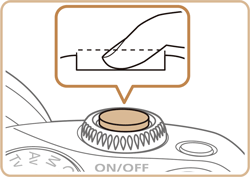Canon数码相机EOS M3如何虚化照片的背景 (EOS M3)
- I. 使用创意辅助模式
- II.使用人像模式
 ] 模式中,设置 [背景] (
] 模式中,设置 [背景] (  ) 使您可以确定背景模糊程度。值越大,背景越模糊。值越小,背景越清晰。 1.将相机的电源置于 [ON]。
) 使您可以确定背景模糊程度。值越大,背景越模糊。值越小,背景越清晰。 1.将相机的电源置于 [ON]。  2.将模式转盘设置为 [
2.将模式转盘设置为 [  ]。
]。 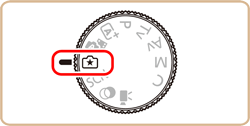 3.按下 [
3.按下 [  ] 按钮。
] 按钮。 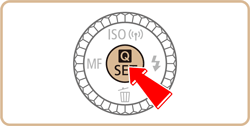 4.按 [
4.按 [  ]、[
]、[  ] 按钮选择 [背景] (
] 按钮选择 [背景] (  )。
)。 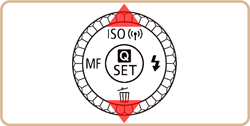
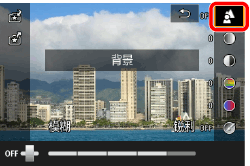 5.按 [
5.按 [  ]、[
]、[  ] 按钮或者转动 [
] 按钮或者转动 [  ] 转盘或 [
] 转盘或 [  ] 转盘可更改这些设置。
] 转盘可更改这些设置。 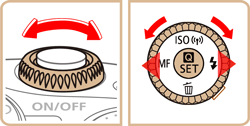
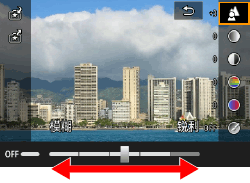 6.按 [
6.按 [  ] 按钮返回到拍摄屏幕。
] 按钮返回到拍摄屏幕。 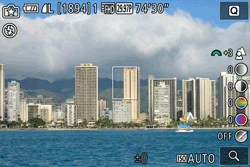 7.完全按下快门按钮进行拍摄。
7.完全按下快门按钮进行拍摄。 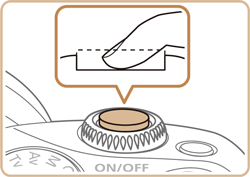 须知 使用闪光灯拍摄时,无法设置 [背景]。 参考
须知 使用闪光灯拍摄时,无法设置 [背景]。 参考 - 在拍摄屏幕中,通过转动 [
 ] 转盘,调整选项旁显示有 [
] 转盘,调整选项旁显示有 [  ] 的选项值。按 [
] 的选项值。按 [  ]、[
]、[  ] 按钮或移动 [
] 按钮或移动 [  ],选择要调整的选项。
],选择要调整的选项。
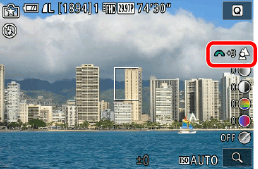
- 关闭电源后设置会重置;但如果将 [
 - 4] 中的 [保留设置] 设为 [
- 4] 中的 [保留设置] 设为 [  启用],即使关闭相机电源,也会保存设置。
启用],即使关闭相机电源,也会保存设置。 - 触摸屏幕右上角的 [
 ] 可显示设置。还可以在设置屏幕中触摸选项进行调整。触摸 [
] 可显示设置。还可以在设置屏幕中触摸选项进行调整。触摸 [  ] 返回拍摄屏幕。
] 返回拍摄屏幕。
 ](人像)模式将背景虚化以突出人物被摄体。还可使肤色和头发显得柔和。 1.将相机的电源置于 [ON]。
](人像)模式将背景虚化以突出人物被摄体。还可使肤色和头发显得柔和。 1.将相机的电源置于 [ON]。  2.将模式转盘设置为 [SCN]。
2.将模式转盘设置为 [SCN]。 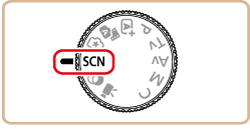 3.按下 [
3.按下 [  ] 按钮。
] 按钮。 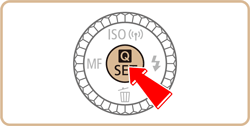 4.按 [
4.按 [  ]、[
]、[  ] 按钮选择某一拍摄模式。(在购买后 [
] 按钮选择某一拍摄模式。(在购买后 [  ] 将作为默认模式显示。)
] 将作为默认模式显示。) 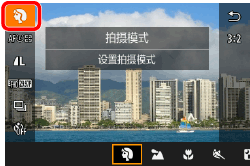 5.按 [
5.按 [  ]、[
]、[  ] 按钮或者转动 [
] 按钮或者转动 [  ] 转盘或 [
] 转盘或 [  ] 转盘选择 [人像] (
] 转盘选择 [人像] (  )。
)。 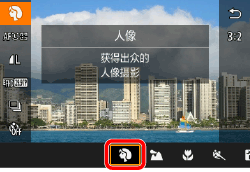 6.按 [
6.按 [  ] 按钮返回到拍摄屏幕。将显示[
] 按钮返回到拍摄屏幕。将显示[  ] 图标。
] 图标。 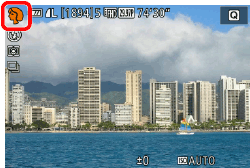 7.完全按下快门按钮进行拍摄。
7.完全按下快门按钮进行拍摄。